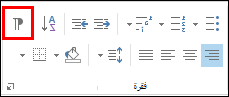لجعل علامات التنسيق مرئية دائما أثناء إنشاء رسالة بريد إلكتروني، استخدم خانات الاختيار في خيارات محرر العرض. الإعدادات التي تم تشغيلها في مربع الحوار هذا لها الأسبقية على الأمر إظهار/إخفاء ¶ على الشريط في Outlook 2016 و2013 و2010.
عنصري تحكم يؤثران على رؤية علامات التنسيق
يؤثر عنصرا تحكم في Outlook 2016 و2013 و2010 على علامات التنسيق المرئية عند إنشاء رسالة بريد إلكتروني.
|
عنصر التحكم |
الوصف |
|
خيارات عرض المحرر |
هذه الإعدادات سارية المفعول دائما. الطريقة الوحيدة لتغييرها هي في مربع الحوار. |
|
الأمر Show/Hide ¶ على الشريط |
يعمل هذا الأمر السريع على تبديل عرض أي علامات تنسيق غير قيد التشغيل في خيارات عرض المحرر الموضحة أعلاه. |
الخيارات في مربع الحوار خيارات محرر العرض
أحرف علامة التبويب حدد هذا الخيار لعرض أحرف علامة التبويب كأسهم.
فواصل حدد هذا الخيار لعرض المسافات بين الكلمات كنقاط.
علامات الفقرات حدد هذا الخيار لعرض نهايات الفقرات برمز الفقرة.
نص مخفي حدد هذا الخيار لعرض سطر منقط أسفل نص منسق كمخفي.
واصلات اختيارية حدد هذا الخيار لعرض الواصلات التي تشير إلى مكان تقسيم كلمة في نهاية السطر. لا تتم طباعة الواصلات الاختيارية إلا إذا كانت الكلمة تنقسم فعلاً في نهاية السطر. عندما تنقسم كلمة في نهاية السطر، تتم طباعة الواصلة الاختيارية كواصلة عادية.
نقاط ارتساء الكائنات حدد هذا الخيار لعرض نقاط ارتساء العناصر (مثل الصور أو الأشكال)، والتي تشير إلى إرفاق كائن بفقرة معينة.
فواصل اختيارية حدد هذا الخيار للتحكم في مكان تعطل كلمة أو عبارة إذا كانت تقع في نهاية السطر. إذا كنت تستخدم Outlook 2007 بلغة شرق آسيوية، فإن هذا الخيار يمنع قطع النص بشكل غير صحيح.
ملاحظة: لا يتوفر هذا الخيار إلا عند تمكين إحدى لغات شرق آسيا لتحرير النص.
إظهار كافة علامات التنسيق حدد هذا الخيار لعرض كافة أحرف التنسيق المدرجة في المقطع إظهار علامات التنسيق هذه دائما على الشاشة ، سواء تم تحديد خانة الاختيار المقترنة بكل منها أم لا. عند إيقاف تشغيل هذا الخيار، يتم عرض أحرف التنسيق المشار إليها بواسطة خانات الاختيار المحددة في المقطع إظهار علامات التنسيق هذه دائما على الشاشة فقط.
تلميح: بالنسبة لأي من أحرف التنسيق هذه التي لم يتم تشغيلها في مربع الحوار هذا، يمكنك تشغيل جهاز العرض أو إيقاف تشغيله بسرعة عن طريق اختيار إظهار/إخفاء ¶ في المجموعة فقرة من علامة التبويب تنسيق النص .